Keynote
iPad 版 Keynote 使用手冊
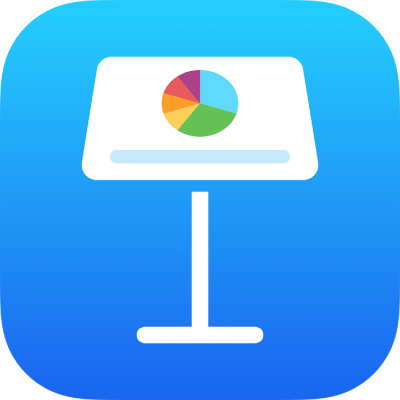
在 iPad 上的 Keynote 中編輯影像
在簡報中加入相片或圖形後,你可以進行裁切和移除不需要的部份。
遮罩(裁切)相片
你可以隱藏影像中不要的部份而無需修改影像檔案。
點兩下影像。
會顯示遮罩控制項目。預設遮罩與你的影像相同大小。
使用控制項目只框選你要讓影像可見的部份。
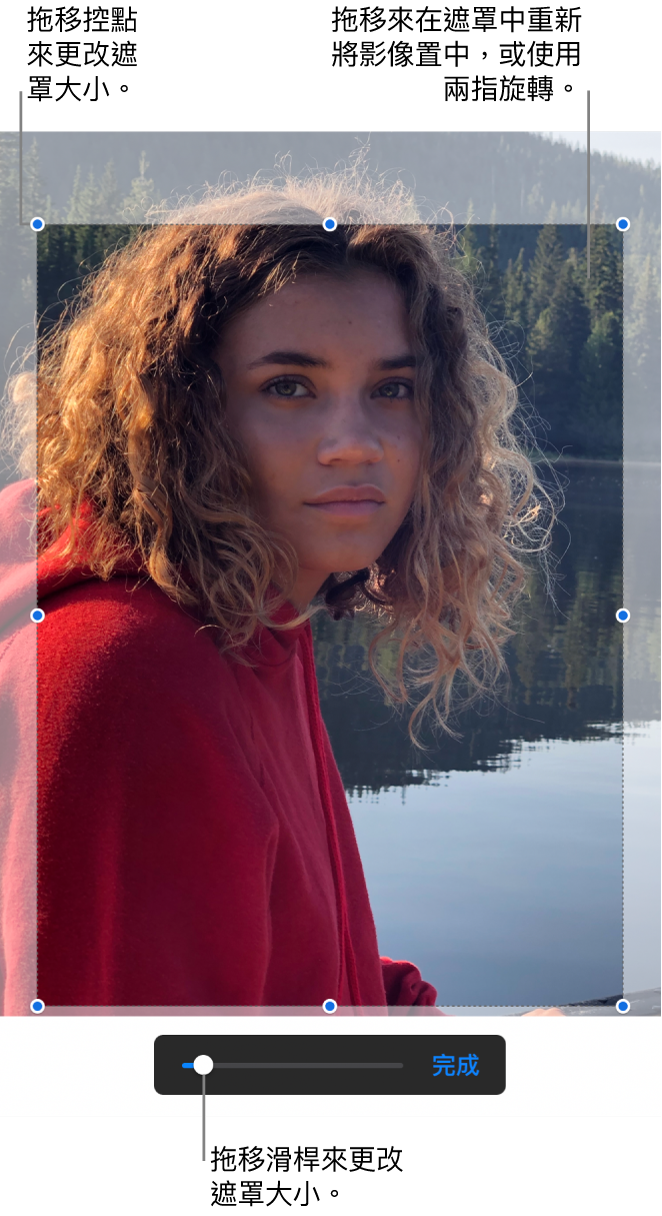
當你完成時,請點一下「完成」。
隨時點兩下影像以重新調整其遮罩。
從相片移除背景或顏色
你可以使用「移除背景」工具,移除影像的背景或顏色。
點一下影像來將其選取,然後點一下「移除背景」(你可能需要先點一下
 )。
)。如果可以,背景就會被自動移除。
請執行以下任何一項操作:
移除其他顏色:拖過你要移除的顏色。
拖移時,遮罩選取範圍會擴充來納入顏色相似的區域。
還原所有變更:點一下控制項目中的「重設」。
點一下「完成」。
如要同時處理多個影像,請按住一個影像,然後以另一隻手指點一下其他影像。
感謝您提供意見。